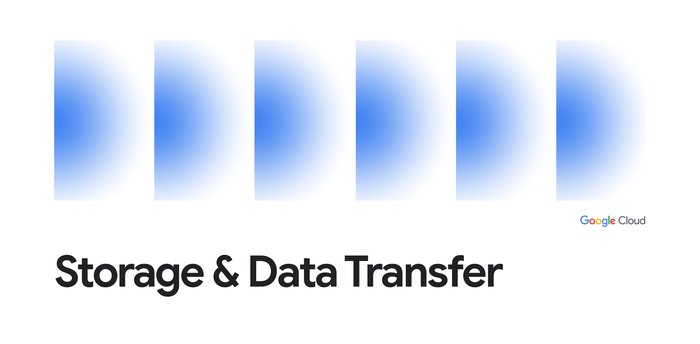Filestore バックアップで、ファイルベースのアプリをより簡単にクラウドへ移行
Google Cloud Japan Team
※この投稿は米国時間 2020 年 11 月 20 日に、Google Cloud blog に投稿されたものの抄訳です。
ミッション クリティカルなワークロードをクラウドに移行する場合、いかに簡単にできるかが重要になります。確立されたオンプレミスのベスト プラクティスを維持することで、クラウドへの移行を大幅に容易にすることができます。確立されたベスト プラクティスを使用すると、アプリケーションを再設計する必要性が減り、インフラストラクチャの移行時に継続性を確保できます。このたび、Filestore バックアップのプレビューがすべてのリージョンで利用可能になりました。これにより、Google Cloud でのファイル システムの事業継続、障害復旧、バックアップ戦略の移行がさらに容易になります。
ファイル システムのバックアップは、障害復旧、不注意によるデータ変更からの保護、ファイル システムのクローン作成、データの移行などのユースケースに使用されます。いずれも、データとメタデータのコピーを別のストレージ システムに効率的に保存する機能を利用します。また、VM やアプリケーション間で共有されているデータのポイントインタイム コピーを安全に保持できるため、強固なバックアップ戦略の中心的なコンポーネントとなります。
今日、復元性は多くの業界において不可欠な要素ですが、特にウェブサイトや e コマースは、24 時間 365 日の稼働時間と信頼性が重要となる例と言えます。ダウンタイムやデータの消失は、ビジネスに直接的かつ即座に影響を及ぼしかねません。Google Cloud のお客様である Liferay は、ウェブサイトや e コマース ビジネスにおける主要なプラットフォームの一つであり、Filestore バックアップを利用して、最高水準の信頼性を持つ顧客サポートを提供しています。Liferay Cloud の CTO である Eduardo Lundgren 氏は、次のように述べています。「Liferay DXP Cloud は、ストレージやコンプライアンスのニーズが異なるさまざまな規模や背景のお客様にご利用いただいています。Filestore を使用することで、ストレージ管理に労力を割く代わりに、新機能の提供に注力しながら、お客様の多様なニーズにすべて対応できるようになりました。Filestore バックアップにより、お客様の日々のスナップショットを作成し、必要に応じて迅速かつ安全にデータを復元できます。」
Filestore バックアップは、ファイル システムを以前の状態に復元したり、バックアップが取られた時点のオリジナルと同じデータを持つ新しい Filestore インスタンスを作成したりするために使用できます。Filestore バックアップには、企業のファイル ユーザーの要求に応える機能が多数搭載されています。そのいくつかをご紹介します。
リージョナルな可用性 - Filestore バックアップはリージョン リソースであり、特定のゾーンにアクセスできないという稀なケースからもユーザーを保護できます。ゾーン内のデータにアクセスできない場合、ユーザーはリージョン バックアップを使用してデータを復元し、利用可能なゾーンで作業を継続できます。
クロス リージョン作成 - Filestore バックアップは、元のファイル システムとは異なるリージョンに作成、保存することも可能です。これにより、ユーザーはリージョン全体にアクセスできない場合にワークロードを保護したり、リージョン間でファイル システムのデータを効率的に移行したりできます。
圧縮と増分データの保持 - コスト削減のため、リージョン内のバックアップは、以前のバックアップに追加する形で作成され、自動的に圧縮されます。つまり、最初に作成したバックアップはファイル共有の圧縮コピーですが、その後のバックアップには、前回のバックアップに含まれていない新規データまたは変更されたデータのみが含まれます。
Filestore Basic HDD と Filestore Basic SSD にまたがる「作成」と「復元」機能 - Filestore バックアップは、Filestore Basic HDD または Filestore Basic SSD インスタンスのいずれかに対して作成することができ、どちらのティアにも復元できます。つまり、Filestore バックアップを利用すると、Filestore Basic HDD から Basic SSD にデータを移行してパフォーマンスを向上させたり、Filestore Basic SSD から Basic HDD にデータを移行してコストを削減したりすることができます。お客様は、実際のワークロードのニーズに基づいて、バックアップ機能を使用し、費用とパフォーマンスを最適化できます。
バックアップと Filestore インスタンスの独立したライフサイクル - ファイル システムのバックアップを作成したら、元のインスタンスを安全に削除できます。バックアップは別のストレージに保存されているため、ユーザーが削除するまでバックアップは保持されます。バックアップ内のデータにアクセスする必要がある場合は、バックアップから新しいファイル システムを作成し、削除したファイル システムのデータとメタデータを再作成できます。
これらの機能により、以下のような複数のユースケースで Filestore バックアップを使用できます。
障害復旧用のデータのバックアップ- Cloud Schedulerを使ってインスタンスをリモート リージョンに定期的にバックアップします。障害発生時には、以前のバックアップから別の場所に新しいインスタンスを作成できます。
不注意による変更を防ぐためのデータのバックアップ - 人為的またはソフトウェアのエラーにより、誤って削除したり変更したりしてしまう事態からデータを保護するために、ファイル システムを定期的に、また重大な変更やアップグレードの前にバックアップしてください。誤ってファイルを消去、変更した場合は、必要なファイルのバージョンがあるバックアップを特定したのち、新しい Filestore インスタンスを作成し、元のファイルをコピーして上書きします。または、バックアップ データが元の Filestore インスタンスに直接復元されるインプレース復元を実行することもできます。
開発とテスト用クローンの作成 - Filestore インスタンスが本番環境トラフィックを処理しており、ファイル システム内のデータを入力としてテストを実行する場合は、バックアップからクローン Filestore インスタンスを作成するだけで、本番環境ファイル システムに干渉することなくテストや開発用に使用できます。
データの移行 - Filestore インスタンスを別のリージョンに移行する必要がある場合は、バックアップを作成して新しいリージョンで Filestore インスタンスを復元します。この方法を使って、複数のリージョンにまたがるファイル システムのコピーを複数作成することもできます。
バックアップの作成やバックアップからの復元は、Google Cloud Console から簡単に行えます。
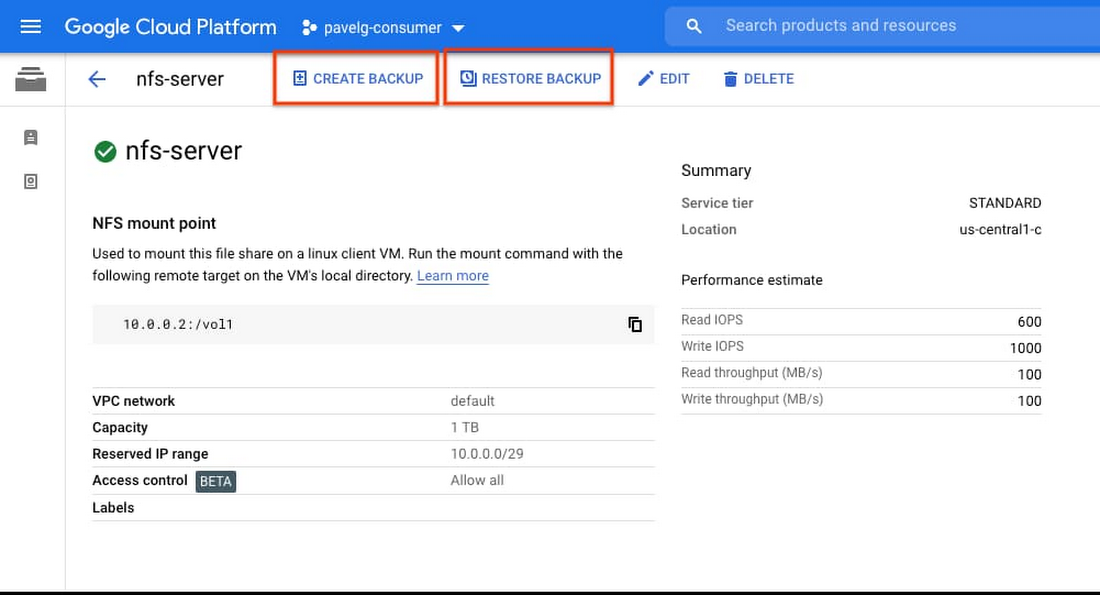
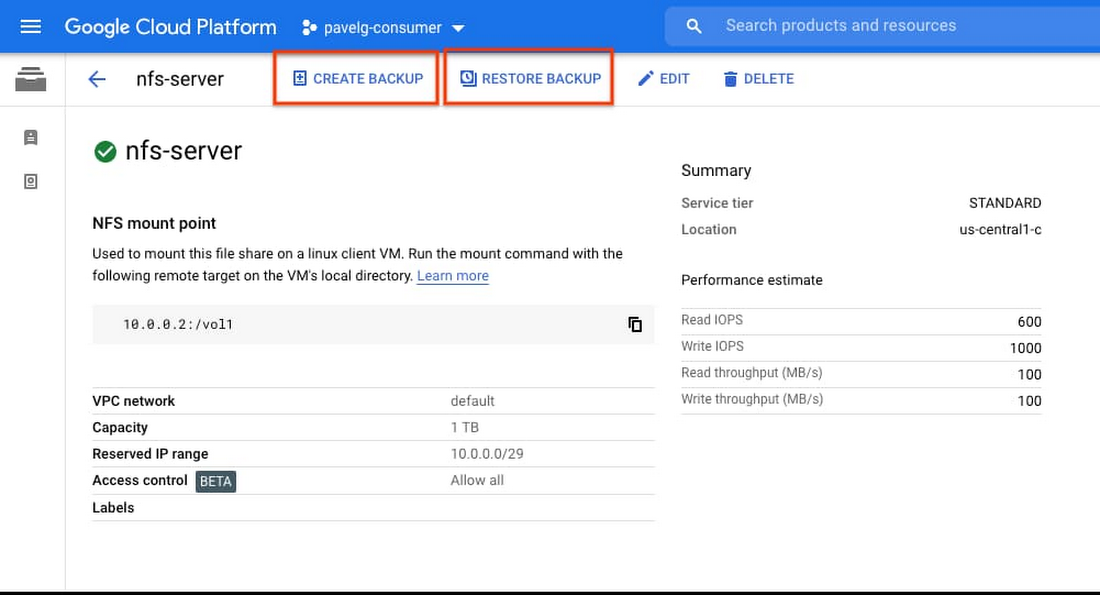
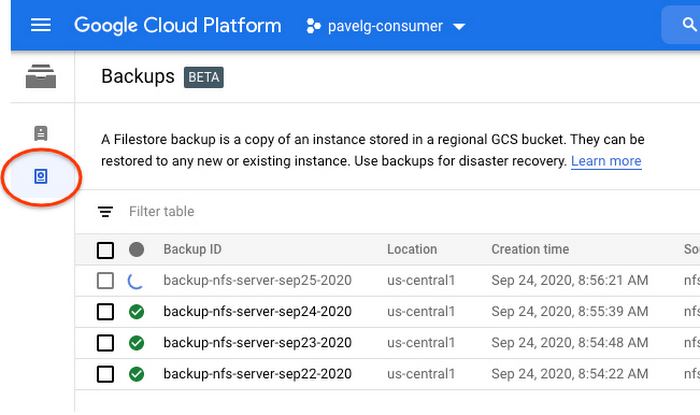
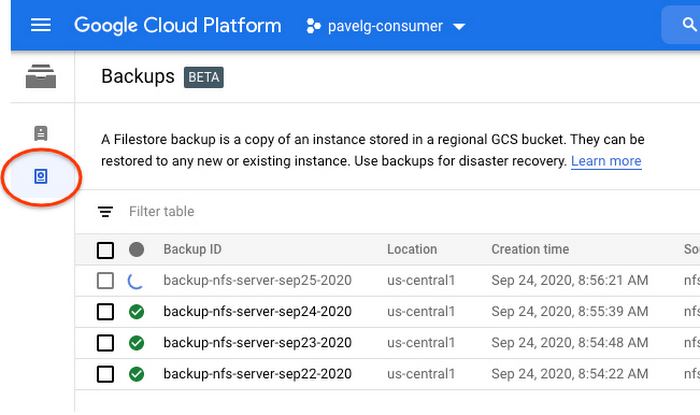
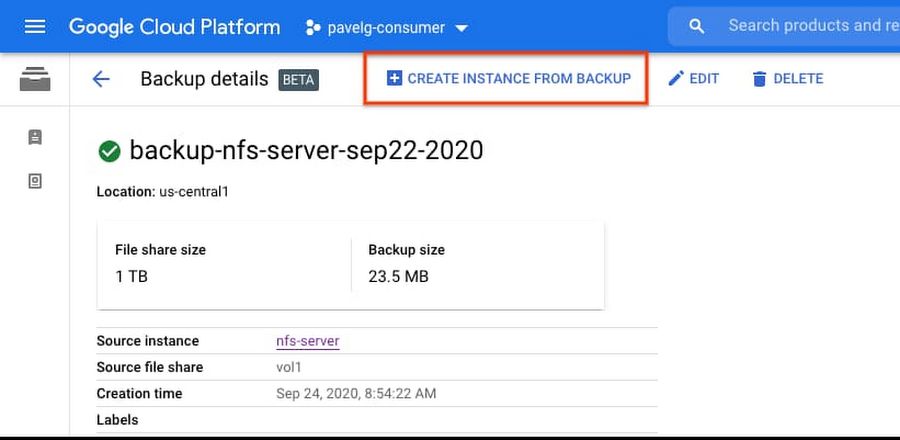
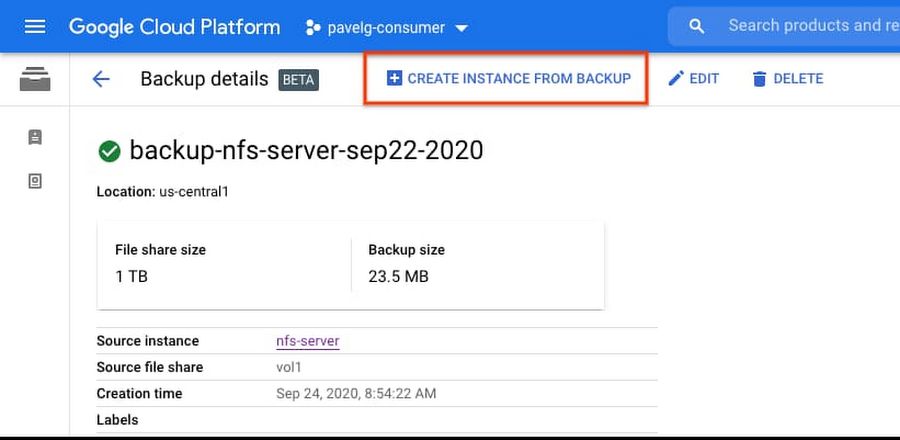
まず Filestore バックアップのドキュメントを参照するか、Google Cloud Console でバックアップを作成してみましょう。
本ブログを、今月亡くなった私たちの同僚であり友人である Allon Cohen に捧げます。彼の Filestore と Google Cloud への貢献を称えます。
-プロダクト マネージャー Allon Cohen
-ソフトウェア エンジニア Pavel Gritsai